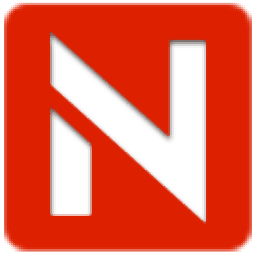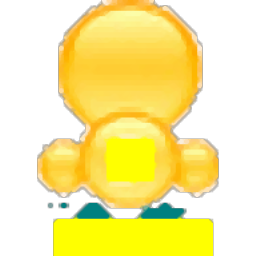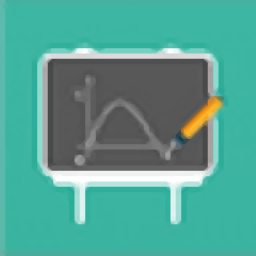
课桌软件
v2.3.17 官方版- 软件大小:85.3 MB
- 更新日期:2021-04-05 17:26
- 软件语言:简体中文
- 软件类别:电脑学习
- 软件授权:免费版
- 软件官网:待审核
- 适用平台:WinXP, Win7, Win8, Win10, WinAll
- 软件厂商:

软件介绍 人气软件 下载地址
课桌软件提供上课功能,老师可以在软件上创建直播课堂远程授课,邀请学生进入教室就可以开始上课,适合线上教育使用,这款软件功能还是很丰富的,老师可以直接在软件新建课程,选择视频付费的方式直播上课,添加学生到教室就可以在白板上编辑授课内容,可以添加准备好的课件到白板上授课,可以添加图像、文档到白板授课,也可以使用画笔工具随意在白板手写内容,满足大部分电脑授课场景需求,让老师可以更方便通过这款软件执行远程授课,授课画面实时同步到学生端,学生也可以在软件和老师文字交流,也可以让学生控制老师的电子白板,提供的教学功能很多,需要就下载吧!
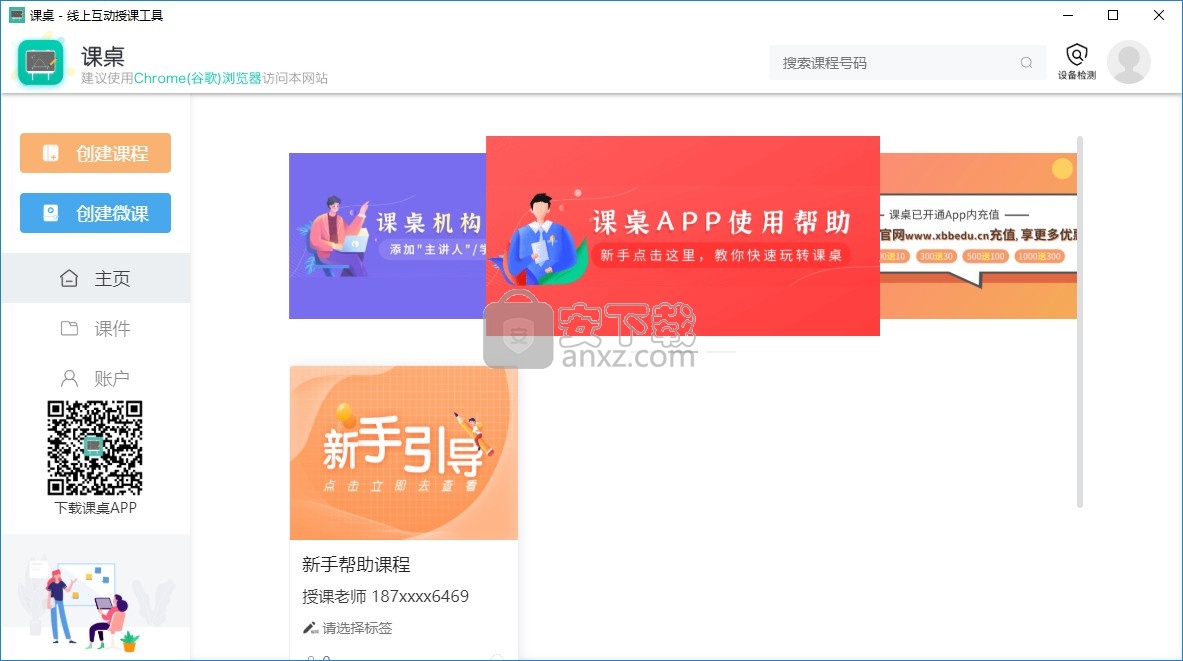
软件功能
1、课桌支持微课设置功能,可以直接在软件上录制微课
2、支持课件管理功能,将上课需要的课件添加到软件管理
3、支持直播功能,在软件创建直播课程
4、支持付费课程,需要需要支付费用才能观看视频
5、支持添加学生,如果你有学生名单就添加到软件
6、支持课程分享码,老师复制课程码给学生就可以快速加入教室
7、支持花名册,在上课界面显示花名册,方便点名
8、答题功能,可以在软件快速发送选择题、判断题给学生回答
9、支持授权控制功能,老师可以授权一个学生控制老师上课的白板,方便学生演示做题过程
10、支持聊天功能,在软件可以发送文字内容和学生聊天
软件特色
轮播是针对教室人数超过6人(包含老师、学生)开启的特殊功能,无论在纯音频模式教室还是音视频模式教室中,只要教室人数超过6人(包含老师、学生),就会自动开启轮播功能,系统根据间隔时间,自动更换展示学生的视频,老师固定在坐席区的第一个位置,不参与轮播。教室中将不限制开启视频的人数,但坐席区最多只能展示6人,学生可提前将视频打开,当轮播到坐席区时,即可显示视频状态。
老师可在设置中,打开/关闭轮播,设置轮播间隔时间。
在设置中,可以通过更改“暗黑模式”、“默认白板颜色”来变更教室界面。
纯音频模式中,展示老师和学生的头像、昵称以及各种状态信息。
音视频模式中,展示老师和学生的实时视频、昵称以及各种状态信息。目前只支持最多同时开启6人视频(包含老师)
老师先进入教室,可先进行上课前资料上传或板书准备,此时语音、视频都无法开启。
如果老师提前需要语音和视频,可先点击“上课”按钮,然后可通过点击自己的头像区域,操作麦克风、视频的开关。
备注:在教室内,点击“上课”开始计费,“下课”结束计费,准备阶段不收取费用
学生先进入教室,学生只能等待老师,无法操作所有功能。等待期学生之间可进行聊天。
当师生都进入教室,点击“上课”按钮,连通语音和视频,就可以正常开始上课了。课程结束后,点击“下课”按钮,所有人语音、视频关闭,结束计费,就可以正常退出教室了。
如老师忘记下课,直接退出教室,十分钟后系统将自动下课,结束计费。
安装方法
1、打开课桌软件将其安装到电脑,点击下一步
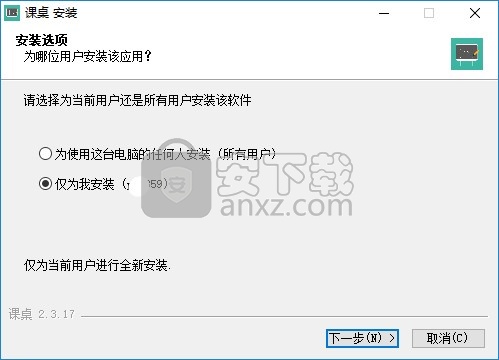
2、设置软件的安装地址,点击下一步
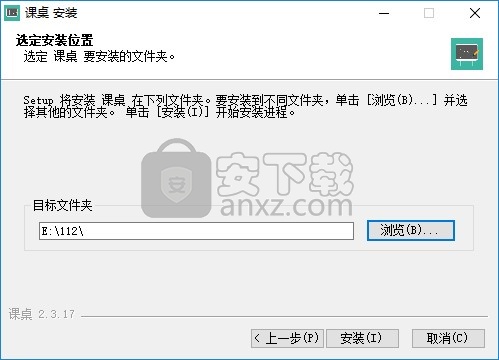
3、软件的安装进度条界面,等待主程序安装完毕
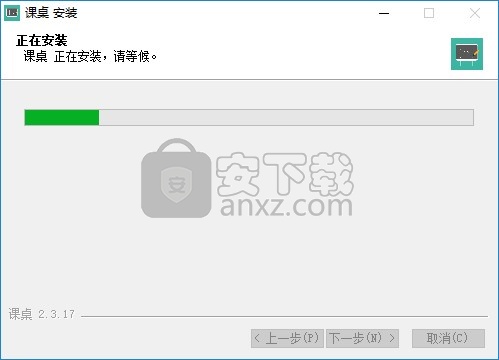
4、课桌软件已经安装到电脑,点击完成
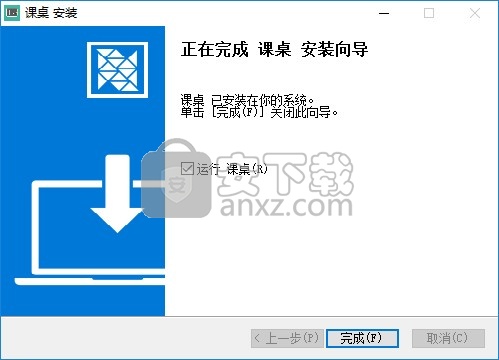
使用方法
1、启动课桌软件就可以显示登录界面,输入手机号登录
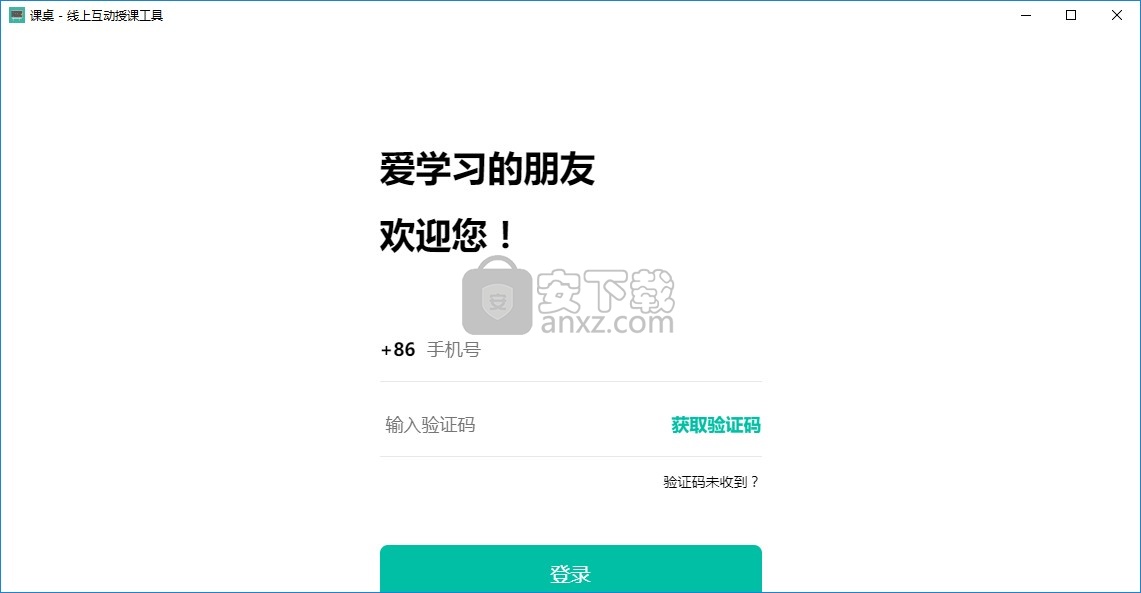
2、软件界面如图所示,可以查看新手引导
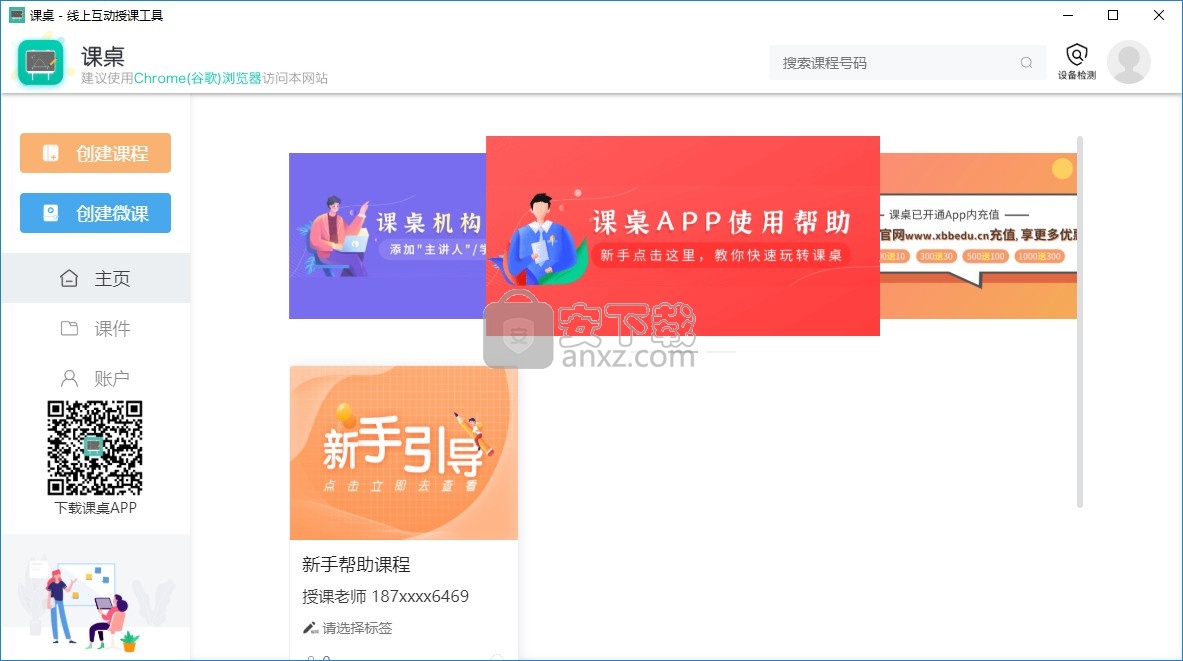
3、本课程为新手帮助课程,帮助新用户更好的使用课桌,如果不喜欢,可通过设置进行删除。
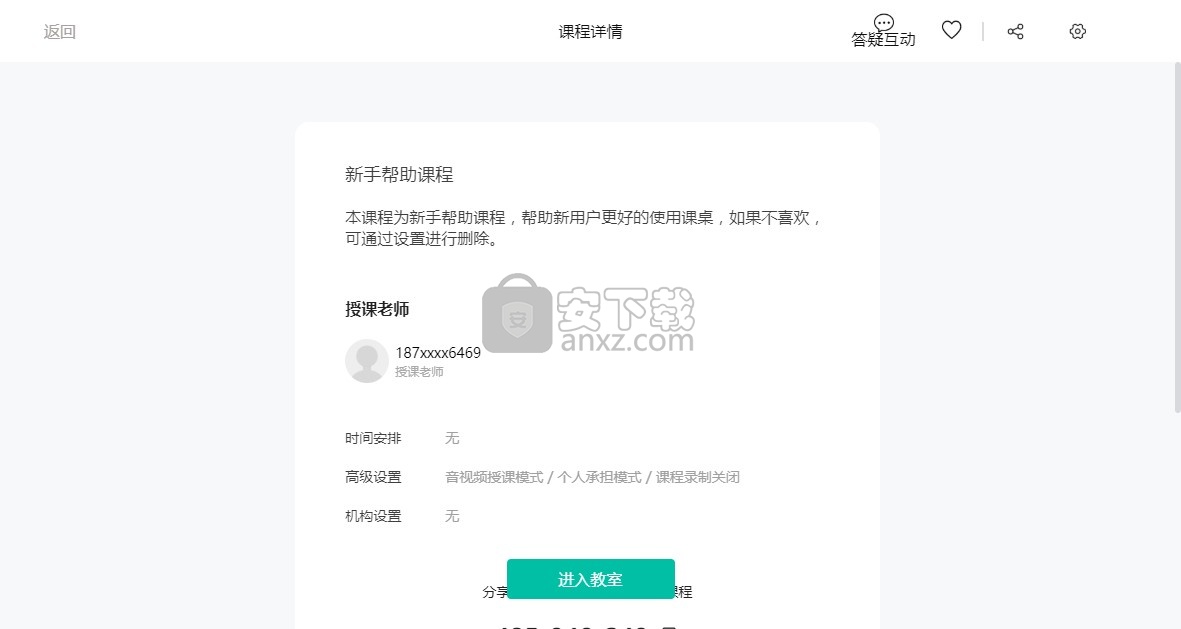
4、分享课程号码,邀请学生加入课程485-940-249
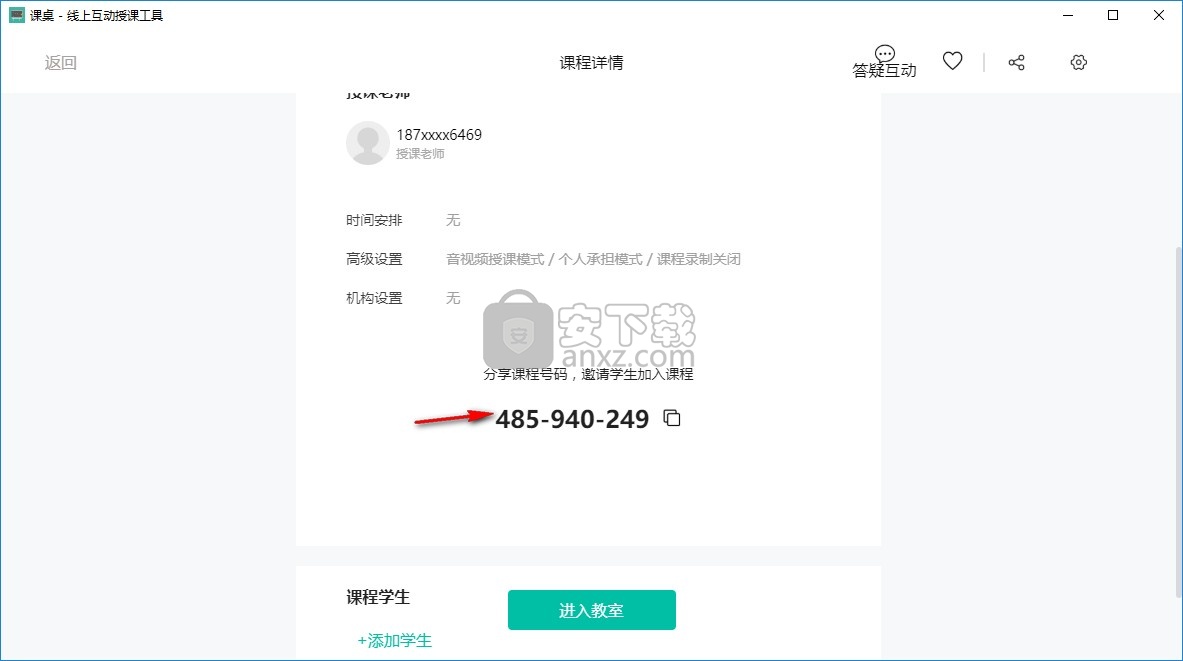
5、在白板可以书写内容,可以设置颜色,可以加粗,可以输入文字
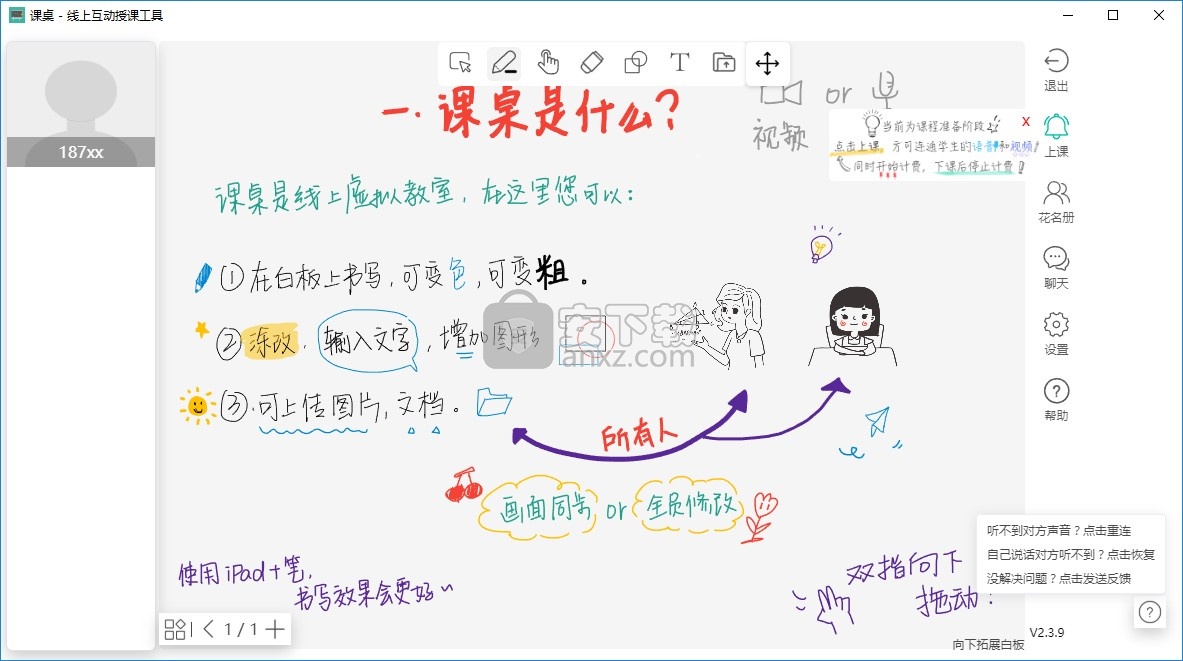
6、课件功能,可以在软件上传输课件,也可以在软件制作微课
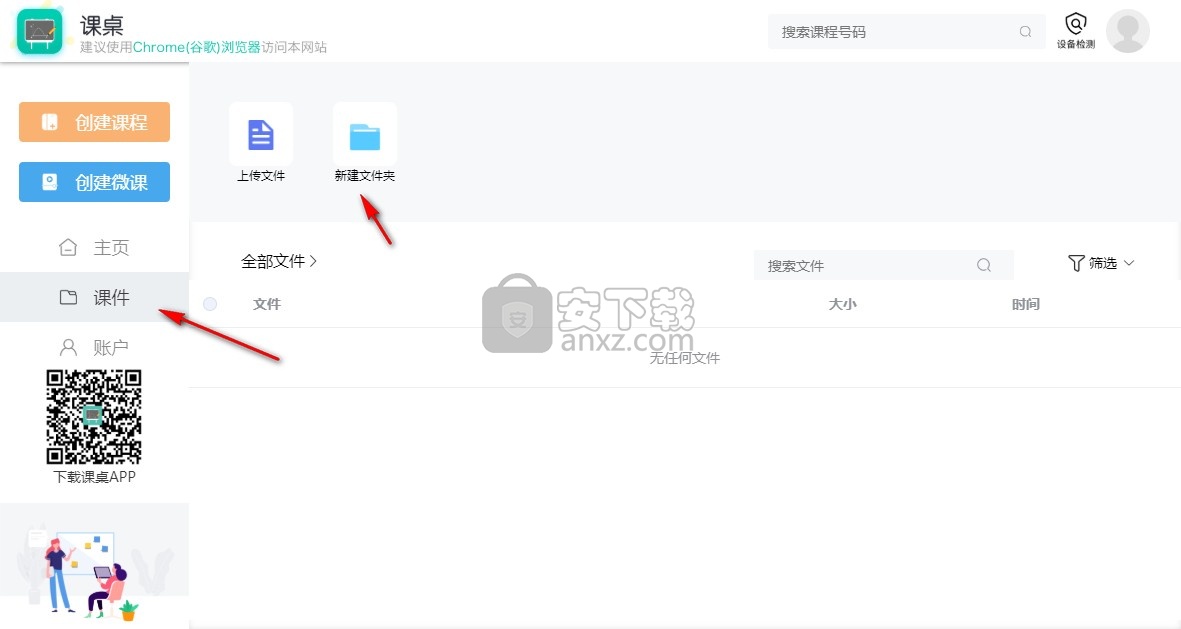
7、课程创建功能,在软件选择授课模式,可以选择视频课程,设置支付模式
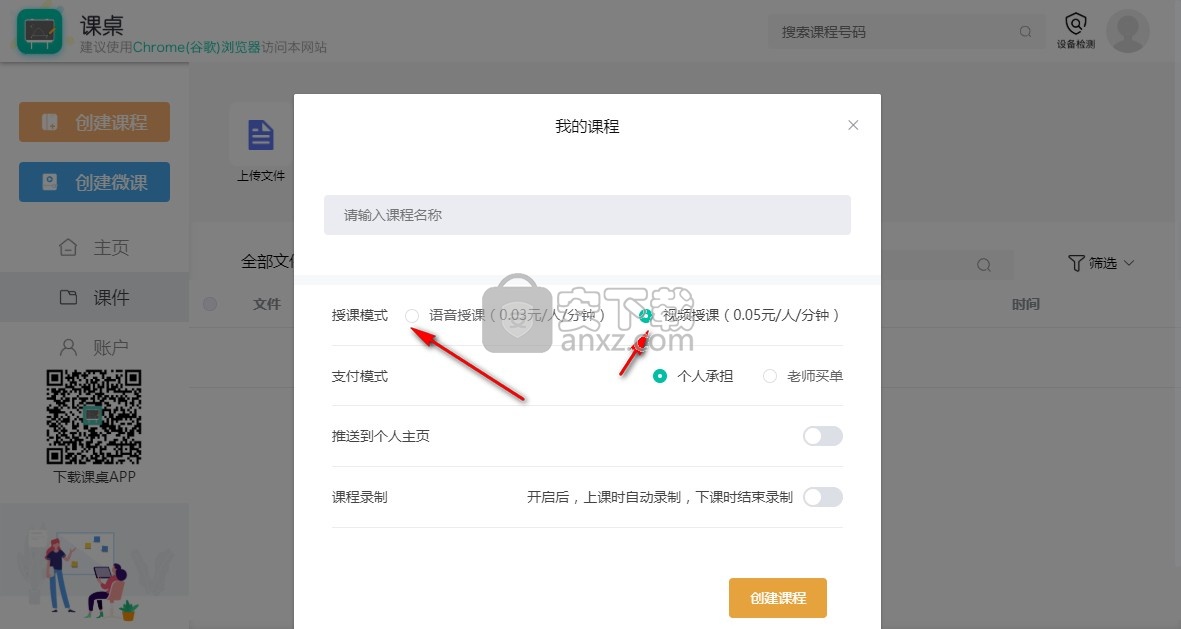
8、录制功能,如果你需要录制就开启该选项
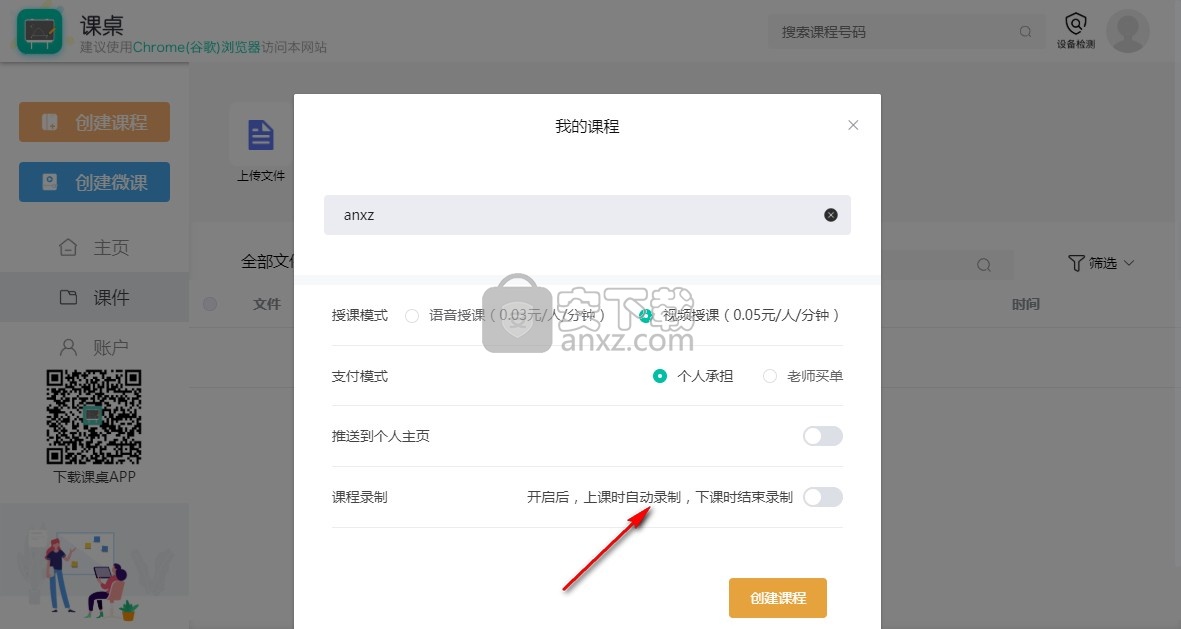
9、已经创建课程完毕,现在就可以开始上课,添加学生到教室上课
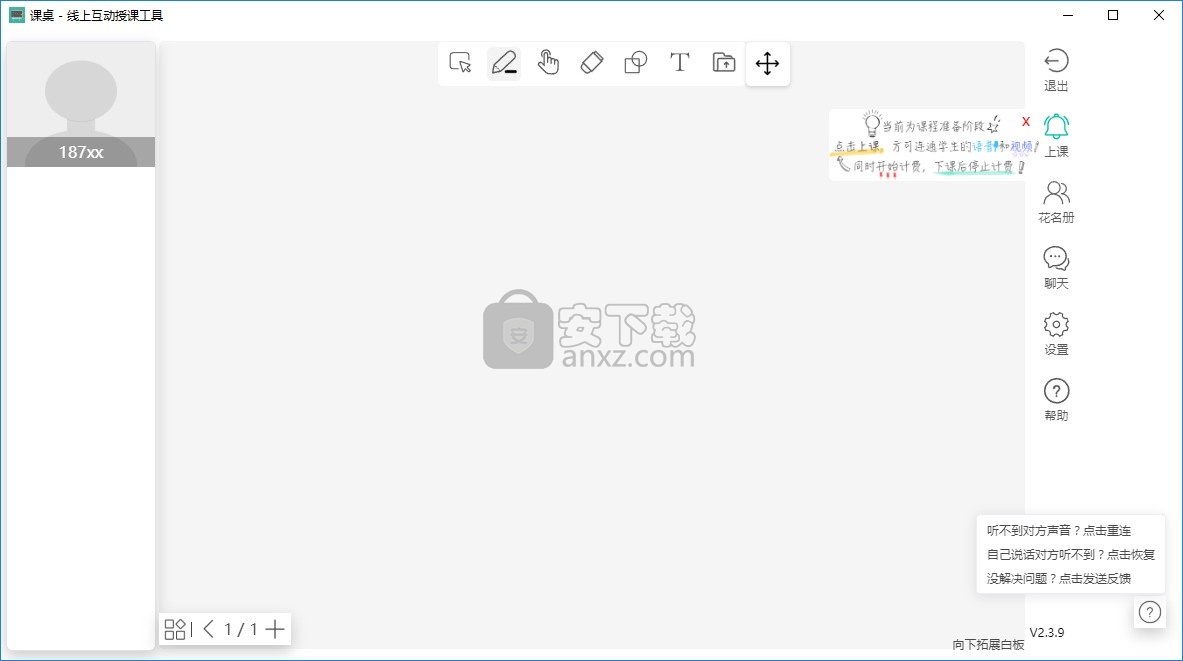
10、学生添加完毕就可以点击右侧的上课按钮,提示你是否需要录制课程
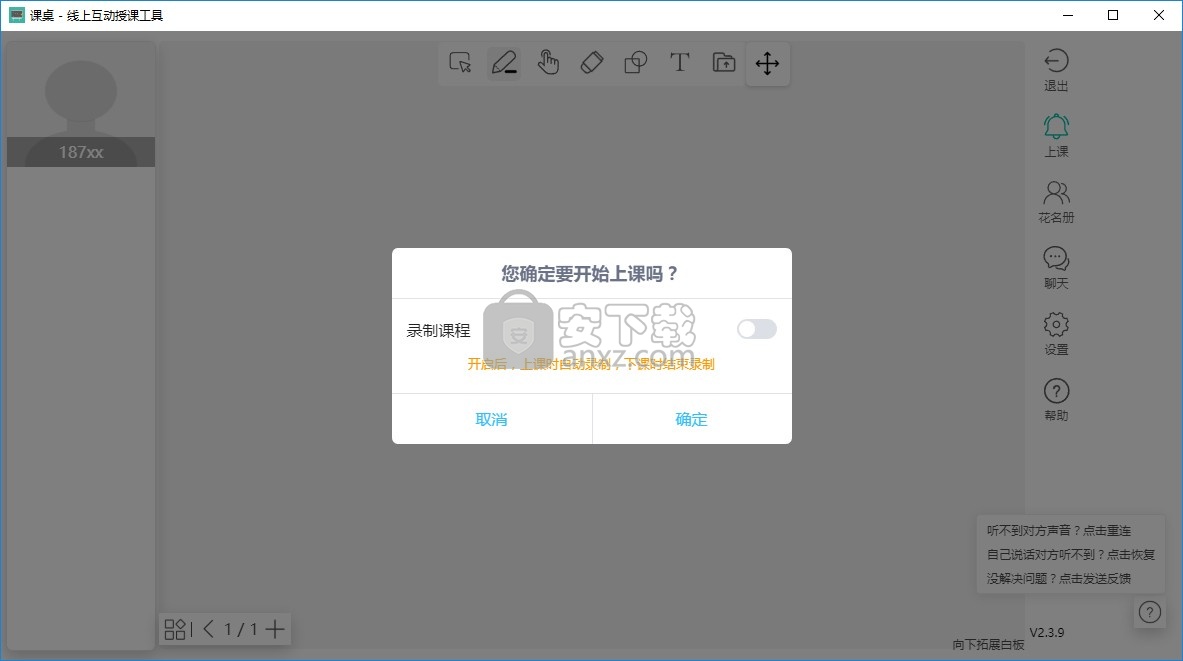
11、开始上课会提示你配置摄像头,如果你需要让学生看到自己就设置摄像头
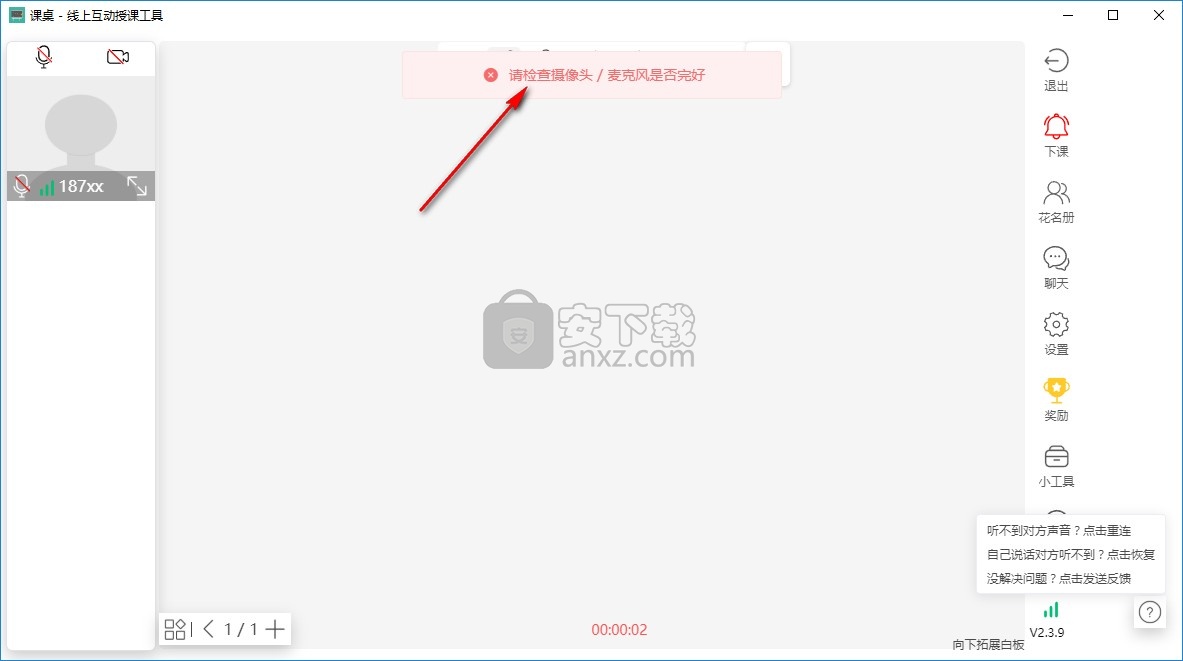
12、顶部就是白板常用的工具,可以选择画笔输入内容
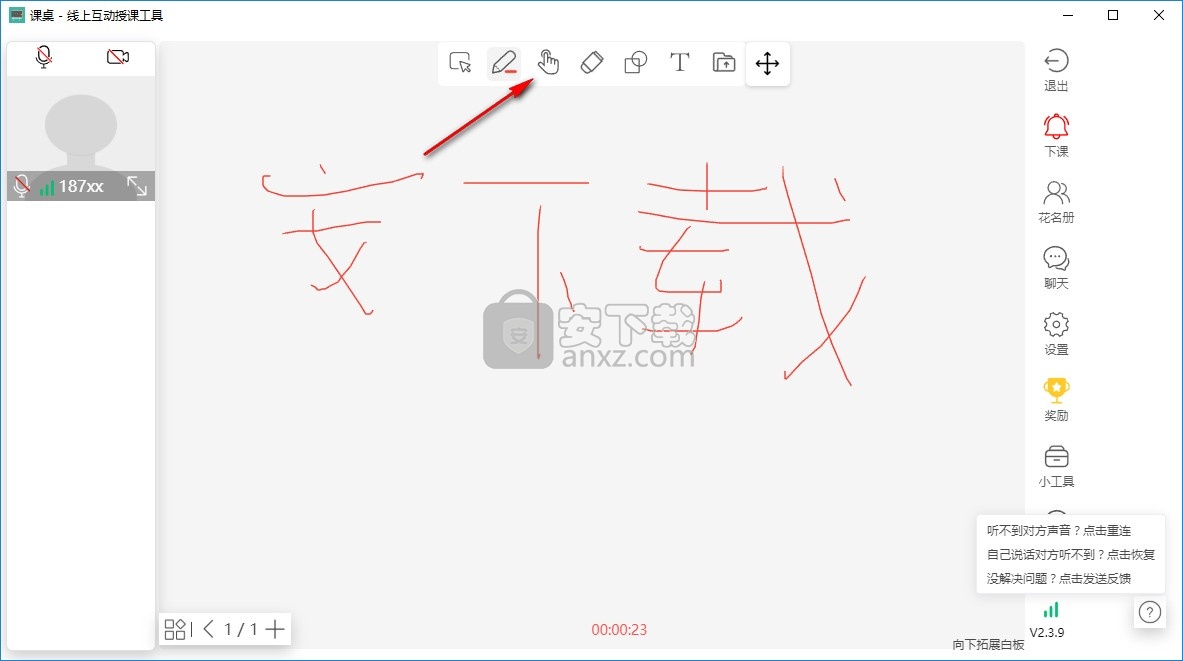
13、如果你已经导入学生名单就可以在这里查询,显示教室的全部学生
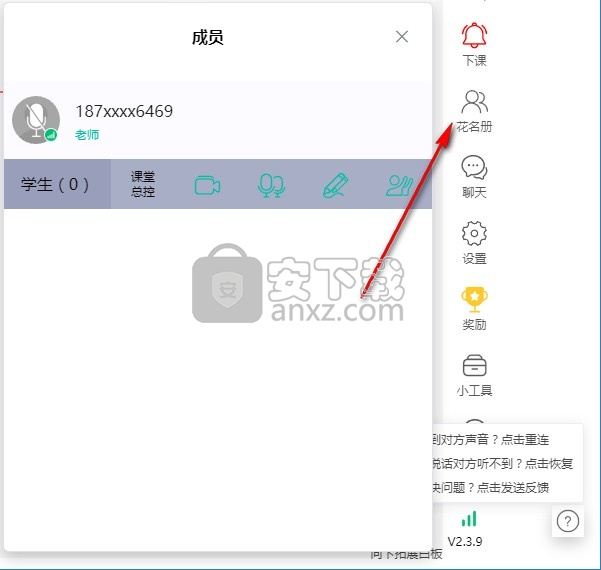
14、聊天界面如图所示,在这里输入文字和其他同学聊天,老师也可以在这里输入文字
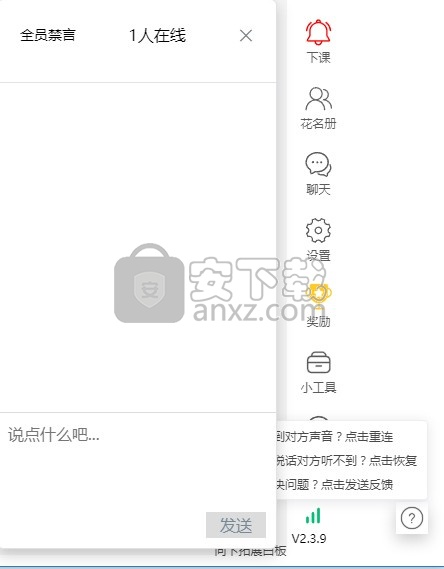
15、设置内容:学生删除他人内容、学生下载白板文件、学生删除页面、轮播设置30秒、学生之间互看视频
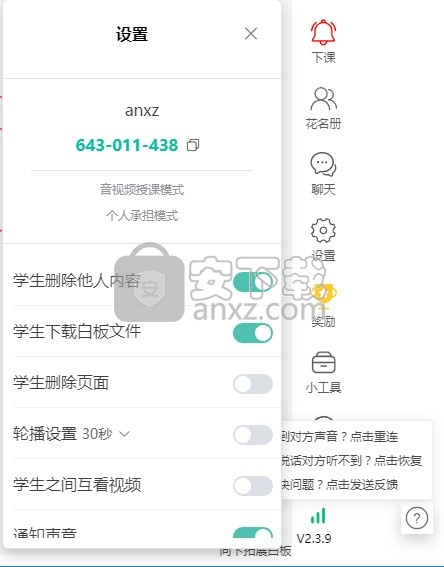
16、随机选人:点击“开始选人”即可利用工具随机选取一名学生,选取后,老师手动赋予学生语音,视频,书写权限
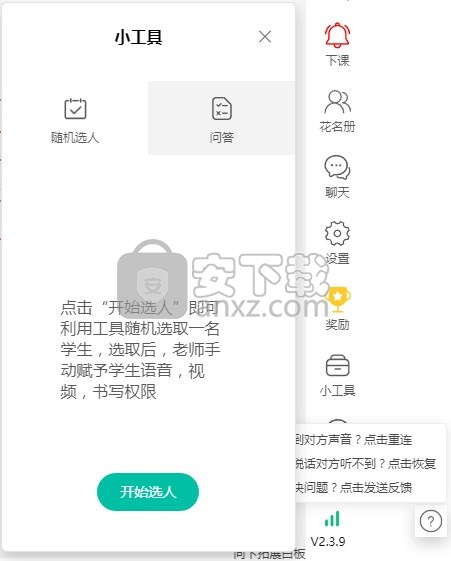
17、问答功能,在软件设置答题模板,点击开始答案按钮发送选项给学生
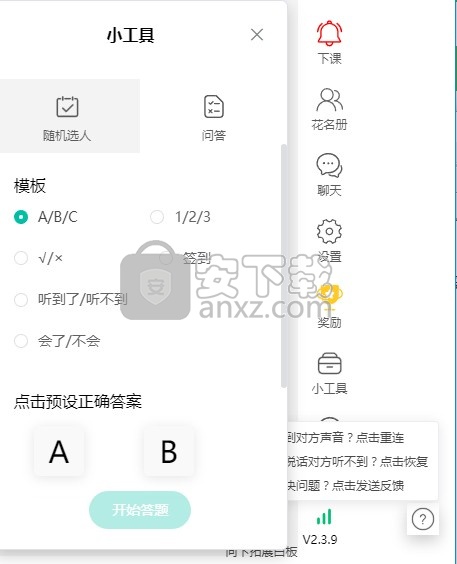
人气软件
-

小黑课堂计算机一级题库 83.3 MB
/简体中文 -

DisMas抽题系统 2.60 MB
/简体中文 -

二级MS office无纸化考试模拟软件 129 MB
/简体中文 -

未来教育计算机二级模拟考试系统 129 MB
/简体中文 -

99围棋 177.0 MB
/简体中文 -

命题库保过版 7.27 MB
/简体中文 -
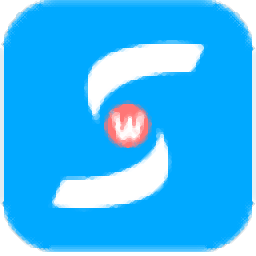
索微课堂 39.0 MB
/简体中文 -

易古筝智能陪练 285 MB
/简体中文 -

多功能四则运算 0.18 MB
/简体中文 -

福建省围棋协会考级认证系统 128 MB
/简体中文


 超星学习通 1.2.9
超星学习通 1.2.9  直播云教师端 4.2.6.21587
直播云教师端 4.2.6.21587  高途课堂 10.0.2.1
高途课堂 10.0.2.1 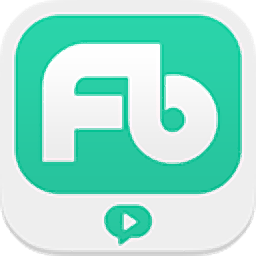 粉笔直播课 4.0.0.1556
粉笔直播课 4.0.0.1556 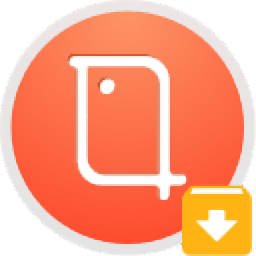 平安互动直播 8.3.8.1234
平安互动直播 8.3.8.1234 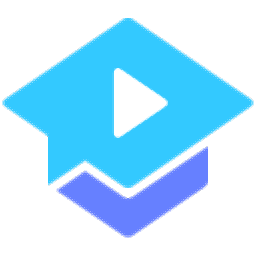 腾讯课堂学生版 4.6.1.2
腾讯课堂学生版 4.6.1.2